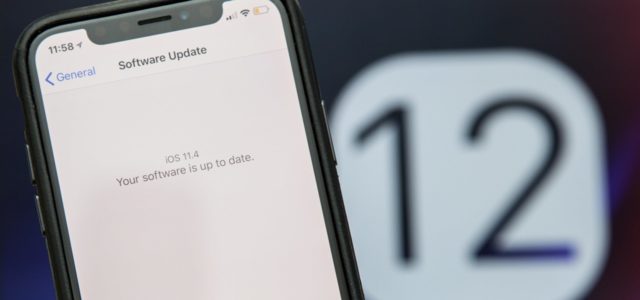
iOS 12‘den iOS 11.4.1’e nasıl dönülür? Dört adımda iOS 12’den iOS 11.4.1’e dönüş rehberi.
Apple, iOS 12’nin geliştirilmesi ve sorunların düzeltilmesi için geliştiriciler ve Beta Yazılım Programı’na kayıtlı kullanıcıları için en yeni iOS sürümünü beta olarak kullanıma sundu. iOS için değişim sadece iOS 12 tarafında gerçekleşmiyordu. iOS 11 tarafında daha kararlı bir iOS performansı için iOS 11.4.1 yayınlandı.
[bkz url=https://www.sihirlielma.com/2018/07/09/ios-11-4-1-yayinlandi-iste-sunulan-tum-ozellikler/]
iOS 12 beta sürümündeki hatalardan ve sorunlardan bıktıysanız Apple’ın herkese açık olarak yayınladığı son yazılım güncellemesi iOS 11.4.1’e nasıl geri dönebileceğinizi aşağıda açıkladık.
iOS 12 geliştirici beta veya public beta sürümünü kullanıyorsanız, iOS 11.4.1’e geri dönüş yapmadan, daha önce aldığınız arşivlenmiş bir iOS 11 yedeklemesini kullanarak iTunes aracılığıyla bilgisayarınızla geçiş yapabilirsiniz. Bununla birlikte, herhangi bir iOS 11 yedeğiniz yoksa, temiz bir sayfa açarak başlayacağınızı belirtelim.
1 iPhone’umu Bul Özelliğini Kapatın
Herhangi bir yazılım geri yükleme işleminde olduğu gibi, iPhone’umu Bul özelliğini devre dışı bırakmanız gerekiyor. Daha sonrada, cihazınızı sıfırlarken de bu özelliği kapatabilirsiniz ancak işin başında bu sorunu çözmeniz faydalı olacaktır.
Öncelikle Ayarlar uygulamasın ve ekranın en üstündeki Apple Kimliği menüsüne dokunarak iCloud menüsüne dokunun. Ekranın biraz alt tarafında yer alan “iPhone’umu Bul” menüsüne dokunun ve yanındaki yeşil anahtara dokunarak özelliği kapatın. İstendiğinde Apple Kimliği parolasını girin.
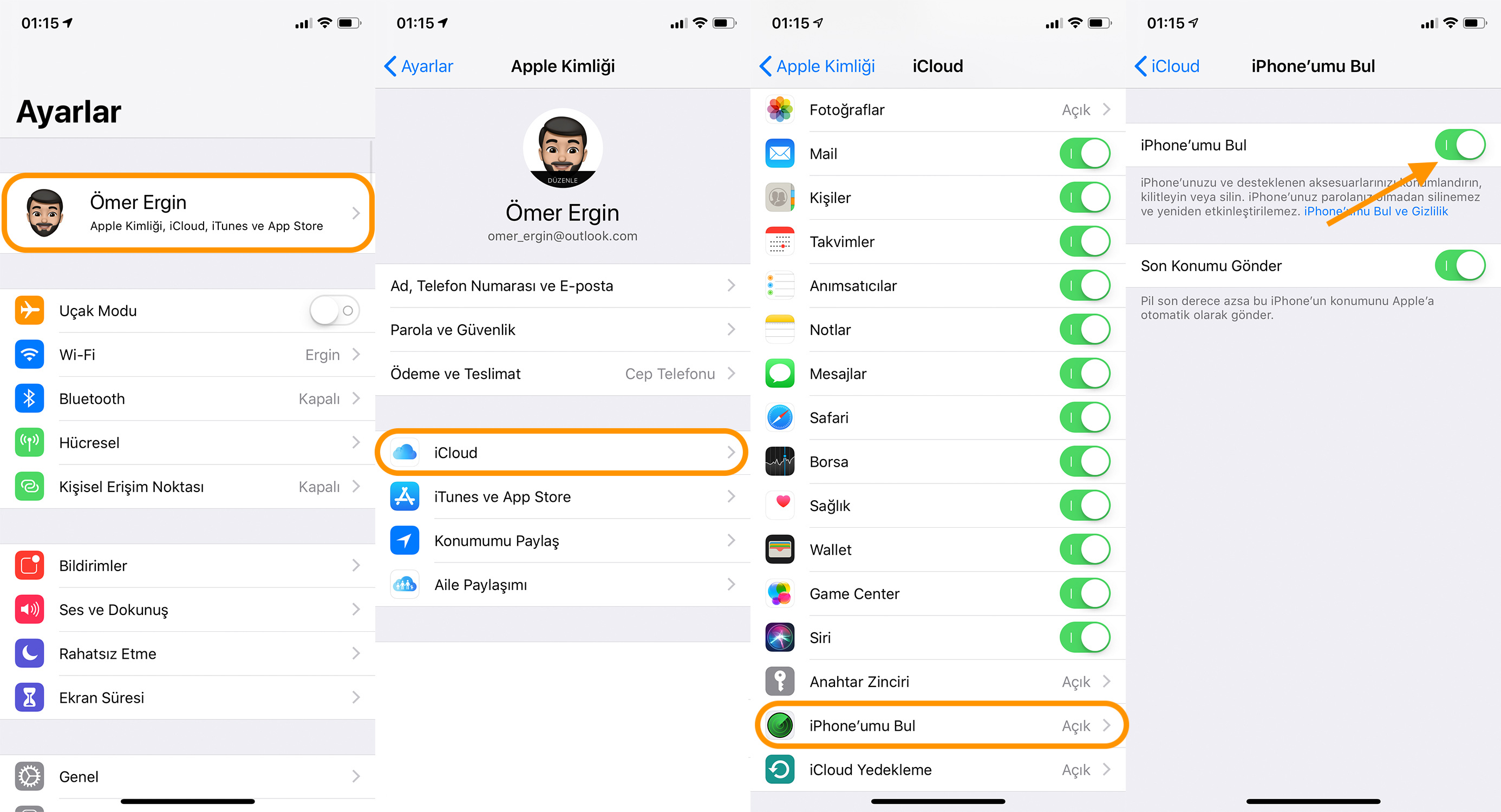
2 iPhone’unuzu iTunes’e Bağlayın
Ardından iPhone’unuzu Mac veya PC’nize bağlayın. Bu noktada, iTunes’in güncel olduğundan emin olmanızı, bunun için gerekli kontrollerinizi yapmanızı öneririz. iTunes’in ekranının sol üst köşesinde iPhone simgesini göreceksiniz. Bu simgeye tıklayın.
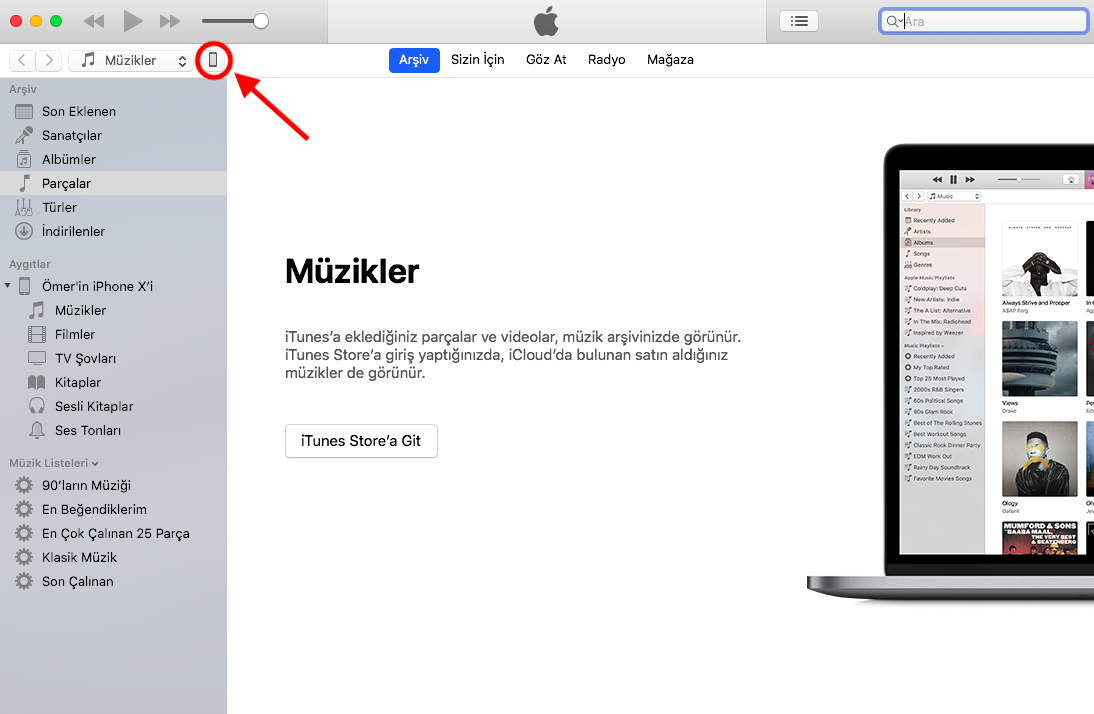
3 iPhone’unuzu Kurtarma Modu’na Alın
iOS 11.4.1’i geri yüklemeden önce iPhone’unuzu Kurtarma Modu’na almanız gerekiyor. Bu mod, iPhone’unuzun resmi iOS sürümünü yüklemesini sağlamasına izin verir ancak Kurtar Modu’na geçiş yapmak iPhone modellerine göre değişkenlik göstermektedir. Bunun için iPhone modelinize göre aşağıdaki adımlardan sizin için uygun olanını uygulamalısınız.
- iPhone X, iPhone 8 veya iPhone 8 Plus için: Sesi Aç düğmesine basıp hemen bırakın. Sesi Kıs düğmesine basıp hemen bırakın. Ardından, Kurtarma Modu ekranını görene kadar Yan düğmeyi basılı tutun.
- iPhone 7 veya iPhone 7 Plus için: Uyut/Uyandır düğmesiyle Ses Kısma düğmesini aynı anda basılı tutun. Apple logosunu gördüğünüzde düğmeleri bırakmayın. Kurtarma Modu ekranını görünceye kadar basılı tutmaya devam edin.
- iPhone 6s ve önceki modeller, iPad veya iPod touch için: Uyut/Uyandır düğmesiyle Ana Ekran düğmesini aynı anda basılı tutun. Apple logosunu gördüğünüzde düğmeleri bırakmayın. Kurtarma Modu ekranını görünceye kadar basılı tutmaya devam edin.
4 iPhone’u Geri Yükle
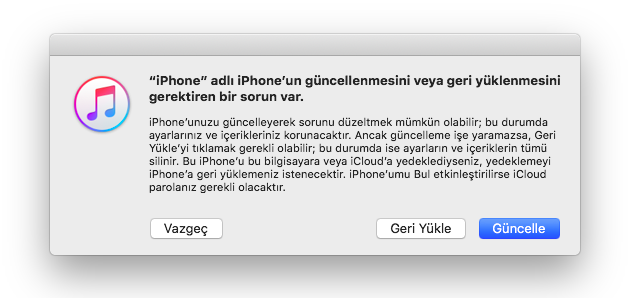
Kurtarma Modu açık olduğunda iTunes otomatik olarak “iPhone’un güncellenmesi veya geri yüklenmesini gerektiren bir sorun var” diyerek bir diyalog ekranını açacaktır. Bu diyalog ekranından Geri Yükle seçeneğine tıklayın. 20 dakika ile 45 dakika arasında cihazınız için şu anda kullanılabilir tek iOS sürümü olan iOS 11.4.1 indirilecek ve yüklenecektir.


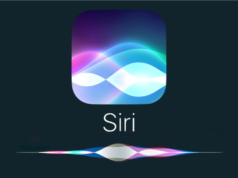


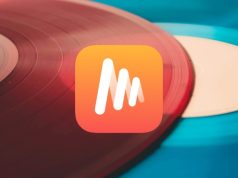






















ben bir türlü eski sürüme dşüremedim cünkü açılış adımlarının en sonunda yazılım güncelleme denen nalet var bu kısmı atlayamıyorum ios 12 yi kuruyor yine